Sie haben ein Bild mit der Shaufel go App aufgenommen und möchten es direkt aus der App heraus an einen Kunden versenden.
Öffnen Sie zunächst einen Auftrag und gehen in die dazugehörige Bildergalerieüber den Button Bilder.
Sie haben ein Bild mit der Shaufel online App aufgenommen und möchten es direkt aus der App heraus an einen Kunden versenden.
Öffnen Sie in der App die Bilderliste über den Button Bilder und klicken Sie auf das Bild, das Sie versenden möchten. Sie befinden sich nun in der Detailansicht des Bildes. In der oberen Menüleiste finden Sie drei Symbole (Mülleimer, Notiz und Pfeil). Durch Klick auf den Pfeil kann das Bild per E-Mail an den zum Auftrag hinterlegten Kunden versendet werden. Voraussetzung hierbei ist, dass in den Kundenstammdaten eine gültige E-Mail-Adresse hinterlegt wurde. Ist das nicht der Fall, werden Sie von der Shaufel go App darüber informiert.


Ist eine gültige E-Mail-Adresse in den Kundenstammdaten hinterlegt, werden Sie von Shaufel go vor Versendung des Bildes noch einmal um Bestätigung gebeten. Erst durch Klick auf Senden, wird das Bild an den Kunden versendet.
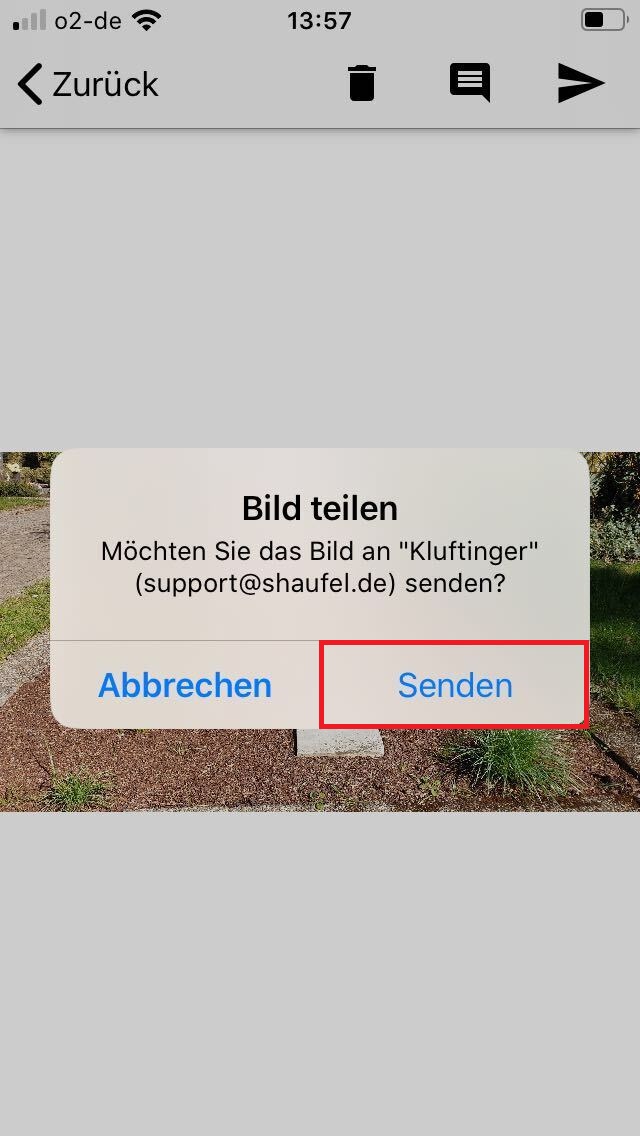
Zur einfachen Übersicht ist in der Galerieansicht der Bilder ist zu erkennen, dass das Bild versendet wurde (Pfeil in Bild).

0 Kommentare